Meskipun YouTube mungkin menjadi tujuan terbesar untuk video online (belum lagi salah satu web jejaring sosial terbesar), Twitch adalah nama besar di kota saat Anda mencari streaming langsung isi. YouTube Live telah mencoba mengisi ceruk ini, tetapi tidak ada layanan streaming yang tumbuh sebesar Twitch dalam waktu sesingkat itu.

Dengan semua kategori berbeda yang tersedia untuk dilihat, ada sesuatu untuk hampir semua orang, apa pun minat mereka. Tidak seperti layanan seperti YouTube yang memungkinkan Anda mengunduh video secara resmi dengan mendaftar akun YouTube Premium, Twitch tidak memiliki opsi luring.
Yang mengatakan, sangat mungkin untuk menyimpan video dan klip untuk konsumsi offline — Anda hanya perlu tahu bagaimana melakukannya. Mari selami lebih dalam apa itu klip Twitch, bagaimana mengunduh klip Twitch, dan bagaimana Anda dapat mengambil klip dan video berdurasi penuh secara offline.
Perbedaan Antara Klip dan Video

Tidak seperti YouTube, ada beberapa perbedaan yang cukup signifikan antara video dan klip. Meskipun ada video sesuai permintaan berdurasi penuh, tidak semua aliran Twitch disimpan secara otomatis.
Streamer harus mengaktifkan kemampuan streaming mereka untuk diarsipkan; itu tidak diaktifkan secara otomatis secara default. Setelah Anda atau streamer favorit Anda mengaktifkan kemampuan untuk menyimpan streaming mereka ke saluran mereka sendiri, masih ada batasan tentang cara penyimpanan konten tersebut. Meskipun YouTube mungkin menyimpan konten untuk waktu yang tidak terbatas setelah streaming langsung atau unggahan video, Twitch membatasi cara klip disimpan ke situs web.
Setelah pengguna mengaktifkan pengarsipan otomatis, video mereka akan muncul disimpan di halaman mereka selama 14 hari untuk streamer reguler. Jika Anda memiliki Amazon Prime, Anda dapat meningkatkan ke Twitch Prime untuk mendapatkan akses ke arsip 60 hari. Alternatifnya, jika Anda telah dijadikan Mitra Twitch, aliran Anda juga akan diarsipkan selama enam puluh hari.

Sorotan, di sisi lain, berbeda dari video. Jika sorotan disimpan ke akun Anda, sorotan akan bertahan selamanya, bukan hanya selama 14 atau 60 hari pada akun standar.
Apa perbedaan dalam jenis video? Sorotan lebih panjang daripada klip, sering mengambil video lengkap sekaligus. Sementara itu, klip biasanya berkisar antara 30 hingga 60 detik, dengan batas maksimal 60 detik, tergantung bagaimana konten diedit. Sorotan dibuat oleh pembuat atau editor yang dipilih secara khusus, tetapi klip dapat dibuat oleh siapa saja yang ingin menyimpan konten ke halaman mereka sendiri.
Klip yang Anda buat dari konten streamer lain disimpan langsung ke akun Anda sendiri di dalam pengelola klip Anda. Ini memungkinkan Anda untuk menyimpan konten langsung ke halaman Anda sendiri.

Mari membahas tentang menyimpan klip dan video langsung ke perangkat pilihan Anda.
Mengunduh Klip dari Twitch
Mari kita mulai dengan dasar-dasarnya. Jika Anda menemukan klip yang menurut Anda layak disimpan secara offline—apakah klip tersebut adalah juke yang epik Liga legenda, gol di detik terakhir Liga roket, atau pembunuhan terakhir dari game di Fortnite, adalah mungkin untuk melakukannya.
Membuat klip dari konten apa pun cukup mudah dan dapat diselesaikan langsung di dalam pemutar video sebenarnya di platform. Setelah Anda menyimpan klip ke akun Twitch Anda sendiri, Anda dapat mengunduh klip tersebut langsung ke desktop Anda.

Twitch digunakan untuk memungkinkan klip diunduh langsung dari pemutar video di Firefox dan Chrome hanya dengan mengklik kanan pada video dan memilih prompt "Simpan Video Sebagai ..." di menu konteks.
Sayangnya, perubahan terbaru pada Mei 2018 menyebabkan klip tidak lagi dapat diunduh. Menurut pengembang di tim Clips di Twitch, perubahan ini tidak disengaja. Dengan demikian, sangat mungkin fitur ini akan kembali ke Twitch di beberapa titik, memungkinkan pembuat dan streamer mengunduh klip sekali lagi.
Untuk klip di saluran Anda, Anda dapat menggunakan alat pembuat.
- Pergi ke Anda Dasbor Kreator dan klik pada Isi menu drop down.
- Sekarang, pilih Klip.
- Pilih klip yang ingin Anda unduh dan klik Membagikan ikon.
- Kemudian, klik pada Unduh ikon.
Untuk klip lain, Anda harus menggunakan aplikasi atau situs untuk mengunduhnya, seperti Clipr, Twitch Clip Downloader, atau twitch-dl.
Mengunduh Video Lengkap dari Twitch
Oke, jadi meskipun menyimpan klip tidak terlalu sulit untuk dilakukan sebagian besar dari browser desktop mereka, Anda akan melakukannya harus beralih ke alat pihak ketiga untuk mengunduh aliran yang diarsipkan lengkap ke komputer Anda untuk luring pemutaran.
Karena panjang aliran Twitch (seringkali tiga hingga enam jam), aliran ini sempurna untuk perjalanan darat, liburan di mana Anda mungkin tidak memiliki koneksi internet, dan perjalanan pesawat yang jauh.
Apakah Anda ingin menyimpan beberapa Fortnite gameplay atau Anda ingin mengambil Games Done Quick speedruns saat bepergian, dapat mengunduh video yang diarsipkan dari Twitch sepertinya tidak perlu dipikirkan lagi. Sayangnya, belum ada cara resmi untuk melakukannya, dan tidak ada indikasi bahwa fitur tersebut akan hadir dalam waktu dekat.
Itulah mengapa ada baiknya beralih ke metode streaming tidak resmi — cara terbaik untuk menyimpan video Anda langsung ke perangkat Anda tanpa harus khawatir akan menghilang atau menghabiskan semua data seluler Anda. Twitch Leecher, tersedia untuk diunduh di GitHub, dirancang untuk Anda mengunduh konten yang Anda butuhkan tanpa harus bergantung pada alat pengunduh teduh yang memakan waktu lama tidak peduli seberapa cepat internet Anda.
Hal pertama yang pertama: Anda memerlukan komputer Windows untuk menggunakan Twitch Leecher karena saat ini belum tersedia untuk MacOS. Setelah Anda memiliki programnya, sebenarnya sangat mudah untuk mengunduh streaming langsung ke PC Anda.
Karena ada di GitHub, Anda dapat meninjau kode sumber sebelum mengunduh program jika Anda ingin memastikan bahwa program tersebut aman dijalankan di komputer Anda. Tetapi yakinlah bahwa Twitch Leecher sangat ditinjau dan direkomendasikan oleh pengguna biasa dan situs seperti Lifehacker — belum lagi milik Anda.
Untuk mengujinya, kami pergi ke halaman Twitch Bethesda untuk mengunduh konferensi pers E3 2018 terbaru mereka, tempat mereka pamer Kejatuhan 76 dan diumumkan Starfield Dan Gulungan Penatua VI dengan penggoda untuk masing-masing.

Kami menginstal aplikasi ke komputer Windows kami dan membuka program, mengungkapkan tampilan yang menyenangkan dan antarmuka pengguna yang dibuat dengan baik yang ternyata solid untuk alat yang tidak perlu ditekankan desain.
Di bagian atas aplikasi, Anda akan menemukan opsi untuk mencari dan melihat unduhan saat ini, serta opsi untuk menautkan akun Twitch Anda untuk mengunduh video sub-saja. Anda tidak perlu menambahkan akun Twitch Anda ke program jika Anda tidak ingin mengunduh konten sub-saja, jadi jika Anda tidak sepenuhnya mempercayai aplikasi tersebut, Anda dapat mengabaikan opsi itu.
Ada juga menu preferensi dengan beberapa opsi yang patut diperhatikan, termasuk kemampuan untuk unduh otomatis konten dari saluran favorit Anda, untuk mengubah folder unduhan, dan untuk menyetel default Anda pemutar video.
- Untuk mulai mengunduh, cukup pilih Mencari opsi, memungkinkan Anda untuk membuka video yang ingin Anda unduh dengan beberapa pilihan berbeda.

- Anda dapat memasukkan nama saluran, memposting URL, atau menempelkan ID video dari URL untuk mulai mengunduh secara massal. Masing-masing memiliki pro dan kontra sendiri. ID Video memungkinkan Anda menambahkan sejumlah video dengan cepat tanpa harus berulang kali menggunakan fungsi URL, sementara URL juga memiliki fungsi serupa. Pencarian saluran memungkinkan Anda menemukan video yang benar yang ingin Anda unduh dengan menambahkan alat pencarian seperti tanggal dan jumlah video, yang tidak dimiliki oleh URL dan ID video.
- Misalnya, masukkan “Bethesda” ke dalam kotak pencarian di dalam aplikasi.

- Mengklik pada Unduh tombol pada tautan video mengarah ke halaman pengaturan akhir yang memungkinkan video khusus dimulai dan diakhiri agar ukuran file Anda tetap dapat diatur.
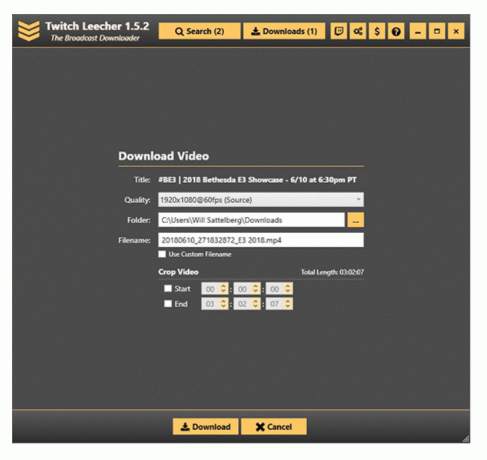
- Setelah Anda menambahkan aliran, Anda akan mulai melihat unduhan konten ke perangkat Anda. Mengejutkan betapa cepatnya video itu benar-benar diunduh; meskipun kami mengunduh klip 1:40:00, durasi video itu sebenarnya cukup pendek dibandingkan dengan banyak aliran Twitch.

- Dalam 30 detik, kami menyelesaikan hingga tujuh persen, dan karena Anda dapat menambahkan beberapa streaming ke antrean Anda sekaligus, mudah untuk mengunduh konten dalam jumlah besar dalam waktu singkat. Video diunduh dalam format .mp4, seperti klip di atas, artinya mudah untuk disimpan dan ditransfer ke perangkat apa pun, baik itu laptop, tablet, atau smartphone untuk diputar ulang.
- Saat video selesai diunduh, Twitch Leecher akan mengonversi file Anda ke format yang dapat dilihat dan memindahkannya ke folder tujuan Anda. Jika Anda mendapatkan pesan kesalahan, pastikan untuk memeriksa log unduhan untuk mengetahui apa masalahnya dengan file video tertentu.

Dengan menggunakan kode waktu yang tepat, Anda dapat mengunduh segmen acara yang tepat ke komputer Anda. Ini membantu menjaga hal-hal tetap sederhana dan mudah digunakan di ponsel atau tablet. Anda juga dapat mengubah kualitas pengunduhan, meskipun defaultnya sesuai dengan kebanyakan gamer dan penggemar konten video akan mencari di streaming mereka: 1080p pada 60fps (selama streaming awalnya diproduksi pada saat itu tingkat).
Tentunya Anda juga dapat menggunakan ini untuk klip; pada dasarnya, video apa pun di Twitch dapat diunduh dengan mudah dan cepat melalui Twitch Leecher, menjadikannya utilitas yang sempurna untuk semua penggemar game dan streaming pada umumnya. Twitch Leecher diperbarui secara berkala. Saat ini dalam versi 2.0.6, dirilis hanya sehari sebelum kami menyiapkan artikel ini untuk diterbitkan, menjadikannya pilihan yang mudah dan jelas untuk pemutaran offline. Meskipun tidak semudah metode yang digunakan untuk mengunduh klip, mudah untuk melihat cara mengunduhnya aliran penuh jauh lebih membantu daripada mengunduh hanya tiga puluh hingga enam puluh detik untuk offline pemutaran.
Pikiran Akhir
Apakah Anda ingin mengunduh klip kecil dari streamer favorit Anda atau ingin menyimpan penuh aliran enam jam untuk pemutaran offline ke mana pun Anda pergi, cukup mudah untuk mengunduh konten Berkedut.
Meskipun kami ingin melihat opsi pemutaran dan unduhan offline resmi untuk pengguna Twitch Prime ditambahkan di masa mendatang, asalkan Anda memiliki PC Windows di sekitar rumah Anda, lebih mudah dari sebelumnya untuk menyimpan aliran Twitch langsung ke PC Anda setelah dipasang on line. Ini juga memudahkan untuk membantu menyimpan streaming dari streamer favorit Anda sebelum arsip 14 atau 60 hari mereka hilang untuk selamanya.
Jadi, lain kali Anda ingin menonton streamer favorit Anda secara offline di waktu luang Anda sendiri, jangan biarkan Twitch's pembatasan dan kurangnya pengunduhan yang mudah menghalangi Anda bersenang-senang menonton game favorit Anda dimainkan. Apakah Anda suka Fortnite, Liga Legenda, Pengawasan, atau pengalaman pemain tunggal seperti dewa perang Dan Dark Souls Remaster, mudah untuk membawa video gameplay favorit Anda ke mana pun Anda pergi.




